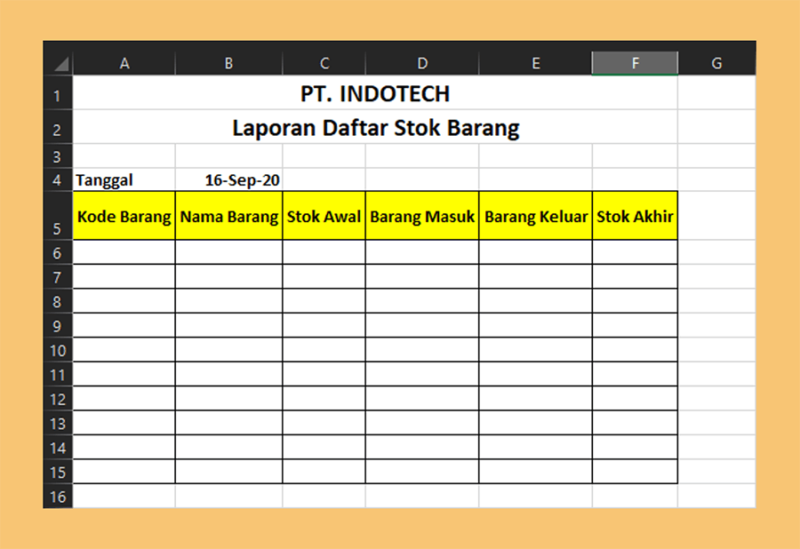Excel merupakan salah satu program komputer yang sering digunakan dalam mengelola data. Salah satu fungsi dari Excel adalah membuat daftar harga barang yang akan dijual. Daftar harga barang ini sangat penting untuk menentukan harga yang akan ditawarkan kepada konsumen. Jika Anda ingin membuat daftar harga barang menggunakan Excel, berikut ini adalah cara yang dapat Anda lakukan.
Membuat Daftar Harga Barang dengan Excel
Langkah-langkah untuk membuat daftar harga barang dengan Excel antara lain:
- Buka program Excel pada komputer Anda.
- Pilih bagian atas lembar kerja (kolom dan baris yang kosong) untuk memulai pengisian daftar harga barang.
- Masukkan data barang seperti nama barang, harga barang, dan stok barang pada setiap kolom yang tersedia.
- Setelah selesai mengisi data, pilih seluruh kolom yang berisi data nama barang, harga barang, dan stok barang.
- Pada tab Home, pilih menu Format as Table. Pilih salah satu pilihan format tabel yang Anda inginkan.
- Jika Anda ingin menambahkan atau menghapus data pada tabel, cukup menambahkan atau menghapus baris pada tabel. Otomatis format tabel akan berubah sesuai dengan tampilan yang Anda pilih sebelumnya.
- Setelah selesai mengedit tabel, simpan daftar harga barang yang telah dibuat.
Menggunakan Excel untuk membuat daftar harga barang sangat efektif, karena memungkinkan Anda untuk mengatur data dengan lebih rapi dan memudahkan Anda dalam mengakses data yang dibutuhkan. Selain itu, membuat daftar harga barang dengan Excel juga membuat proses pencatatan menjadi lebih cepat dan efisien.
Foto Tutorial Membuat Daftar Harga Barang di Excel
Foto 1 – Buka Program Excel dan Isi Data Barang
Gambar 1 – Buka program Excel pada komputer Anda dan isi data barang pada setiap kolom yang tersedia.
Foto 2 – Pilih Seluruh Kolom dengan Data Barang dan Ubah ke Tabel
Gambar 2 – Pilih seluruh kolom yang berisi data barang dan ubah ke tabel dengan memilih menu Format as Table pada tab Home.
FAQ
1. Apa Keuntungan Menggunakan Excel Untuk Membuat Daftar Harga Barang?
Keuntungan menggunakan Excel untuk membuat daftar harga barang adalah dapat menyusun dan menampilkan data secara rapi dan mudah diakses. Dalam mengelola bisnis, terkadang data yang harus diolah sangat kompleks dan rumit. Dengan Excel, Anda dapat menghasilkan laporan dan tampilan data yang mudah dipahami.
2. Apa Fungsi Dari Format Tabel Pada Excel?
Format tabel pada Excel berguna untuk memperindah tampilan tabel dan mengubahnya menjadi lebih mudah dilihat dan dimengerti. Anda dapat memilih tampilan tabel yang sesuai dengan kebutuhan Anda. Selain itu, format tabel juga memudahkan dalam mengedit data yang terdapat pada tabel.
Video Tutorial Membuat Daftar Harga Barang di Excel
Berikut ini adalah video tutorial cara membuat daftar harga barang menggunakan Excel:
Dalam video tutorial tersebut, dijelaskan dengan detail langkah-langkah membuat daftar harga barang menggunakan Excel.
Dengan mengikuti tutorial di atas, Anda dapat membuat daftar harga barang dengan mudah dan efisien. Selain itu, Anda juga dapat menyesuaikan tampilan daftar harga barang menggunakan format tabel yang sudah disediakan oleh Excel. Semoga bermanfaat!